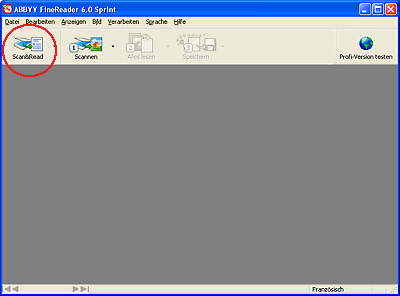|
Konvertieren von gescannten Dokumenten in editierbaren Text
Sie können ein Dokument scannen und den Text in Daten konvertieren, die Sie in einem Textverarbeitungsprogramm bearbeiten können. Dieser Vorgang wird OCR (Optical Character Recognition) genannt. Um zu scannen und OCR zu verwenden, benötigen Sie ein OCR-Programm, z. B. ABBYY FineReader, das mit Ihrem Scanner ausgeliefert wurde.
OCR-Software kann handgeschriebene Zeichen nicht erkennen. Bestimmte Dokumentarten oder Texte sind für OCR-Software schwierig zu erkennen. z. B.:
Befolgen Sie diese Schritte, um zu scannen und den Text mit ABBYY FineReader zu konvertieren:
 |
Führen Sie einen der folgenden Schritte aus, um ABBYY FineReader zu starten:
|
Windows: Wählen Sie Start > Programme oder Alle Programme > ABBYY FineReader 6.0 Sprint > ABBY FineReader 6.0 Sprint.
Mac OS X: Öffnen Sie die Ordner Anwendungen > ABBYY Fine Reader 5 Sprint und doppelklicken Sie auf das Symbol ABBYY Fine Reader 5 Sprint.
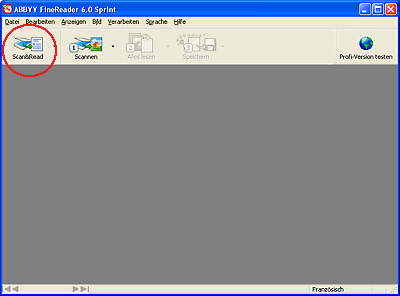
 |
Klicken Sie auf das Symbol Scan&Lesen oben im Fenster. EPSON Scan wird im zuletzt verwendeten Modus gestartet.
|
 |
-
Wählen Sie im Standardmodus Zeitschrift, Zeitung oder Text/Strichzeichnungen als Vorlagenart. Wählen Sie Schwarzweiß oder Farbe als Bildtyp und Drucker oder Andere als Zieleinstellung. Öffnen Sie die Vorschau und wählen Sie den Scan-Bereich, wie in Anzeige des Scan-Bereichs in der Vorschau und Anpassen des Scan-Bereichs beschrieben. Klicken Sie auf Scannen. Ihr Dokument wird gescannt, in editierbaren Text konvertiert und im FineReader-Fenster geöffnet.
-
Wählen Sie im professionellen Modus Reflektierend als Vorlagenart, Vorlagenablage als Dokumentquelle und Dokument als Einstellung für die automatisch Belichtung. Wählen Sie Schwarzweiß, 24-Bit-Farbe oder 48-Bit-Farbe als Bildtyp und 300 dpi für die Auflösung. Öffnen Sie die Vorschau und wählen Sie den Scan-Bereich, wie in Anzeige des Scan-Bereichs in der Vorschau und Anpassen des Scan-Bereichs beschrieben. Klicken Sie auf Scannen. Ihr Dokument wird gescannt, in editierbaren Text konvertiert und im FineReader-Fenster geöffnet.
|
 |  |
Hinweis: |
 |  |
|
Wenn Zeichen im Text nicht gut erkannt werden, können Sie im Standardmodus und im professionellen Modus die Zeichenerkennung verbessern, indem Sie die Einstellung Schwellenwert anpassen. Anleitungen finden Sie unter Anpassen der Farbe und weiterer Bildeinstellungen.
|
|
 |
Befolgen Sie die Anleitungen in der Hilfe zu ABBYY FineReader, um das Dokument zu bearbeiten und zu speichern.
|
|  |